
图1
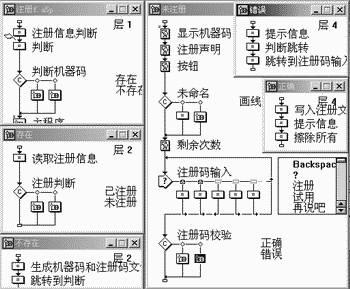
图2
1、首先创建一个名为“注册.a5p”的文件,打开后先去掉标题栏和菜单栏,然后引入一个计算图标,命名为“判断”。
打开“判断”计算图标,输入如下内容:
resizewindow(306, 226)--初始化窗口
g_ma:=readextfile(filelocation^"/hwnum.txt")--读取机器码文件信息并存入变量g_ma
if g_ma>0 then
path:=1
else
path:=2--根据注册码值进行判断,选择分支流程
end if
这样,当用户每次执行程序时,都会由第一个计算图标来判断本软件是否存在机器码,然后再通过决策分支路径来决定程序的走向(机器码产生后不会改变,除非机器码信息文件不存在。)。
2、拖动一个决策图标到“判断”计算图标下,双击打开决策属性设置对话框进行如下设置:“重复”一项设置为“不重复 ”、“分支 ”一项设置为“计算分支结构”,下面输入变量“path”,用于控制流程走向。具体说来就是:如果此程序存在机器码,则执行“path:=1”所对应的第一条分支,否则,执行“path:=2”所指定的第二分支生成一个机器码和对应的注册码文件。
3、在决策图标右侧放置两个群组图标,分别命名为“存在”、“不存在”。
打开“不存在”群组图标,在第二级流程线上拖放两个计算图标,分别命名为“生成信息文件”、“跳转到判断”。其中,“生成信息文件”计算图标中的内容如下:
snword1:="h w t h e q u w c"--原始密码信息,记得一定要用空格隔开,否则authorware会将其看作是一个字符串
snword2:="k b r o 9 n f o x"
snword3:="j u m p e d 0 v z"
snword4:="r 3 g i 1 a 7 y d"
snnumber:="0 1 2 3 4 5 6 7 8 9"
m:=random(1,9,1)--随机取数,并赋值给自定义变量,用于生成机器码和对应的注册码文件。
n:=random(1,9,1)
o:=random(1,9,1)
p:=random(1,9,1)
q:=random(1,10,3)
r:=random(2,10,1)
s:=random(3,10,2)
t:=random(4,10,1)
sn1:=getword(m, snword1)--在对应字串中取得字符并赋值给自定义变量
sn3:=getword(n, snword2)
sn4:=getword(o, snword3)
sn7:=getword(p, snword4)
sn2:=getnumber(q, snnumber)
sn5:=getnumber(t, snnumber)
sn6:=getnumber(s, snnumber)
sn8:=getnumber(r, snnumber)
writeextfile(filelocation^"//hwnum.txt", m^n^o^p^q)--机器码信息
writeextfile(filelocation^"//hwsb.txt", r^s^t)--识别码信息
writeextfile(filelocation^"//hwreg.txt", sn1^sn2^sn3^sn4^sn5^sn6^sn7^sn8)--注册信息(软件序列号)
(注意:这儿的文件路径可以任意改变,文件名也可以改变,如可以改成扩展名为ocx或dll的文件,这样更安全。在这儿之所以存为txt文本,只是为了方便大家进行验证。还要注意的是,原始密码信息中的字符记得一定要用空格空开,否则authorware会将其作为一个字串对待,切记莫忘!)
跳转图标中只需加一句goto语句即可。
4、双击“存在”群组图标。在打开的“存在”群组图标中拖放一个计算图标,将其命名为“读取注册信息”,在其中输入:
sntext:=readextfile(filelocation^"/hwreg.txt")--读取原始注册码信息并赋值给变量sntext
hwreg:=readextfile(filelocation^"/hwreg.ocx")--读取用户注册码输入信息并赋值给变量hwreg
if sntext=hwreg then --判断确定流程走向
path1:=1
else
path1:=2
end if
5、在“读取注册信息”计算图标下放置一个决策图标,属性设置同第2步,只是将变量path换为path1即可。
在决策图标右侧放置两个群组图标,将它们分别命名为“已注册”和“未注册”,其中“已注册”为空群组,不需设定。
6、打开“未注册”群组图标,在其第三级流程线上放置三个显示图标并分别命名为“显示机器码”、“注册声明”和“按钮”。打开“显示机器码”显示图标,在其中适当位置输入“本机的机器码为:{g_ma} 识别码为:{sb_ma}”(不包括双引号,大括号要在英文状态下输入。)和相关信息。
(友情提醒:点击“文本”→“定义风格(d)…”或按“ctrl”+“shift”+“y”快捷键,在打开的定义风格对话框中新建一风格,并将数字格式对话框中的“显示数千/u25968数百万隔离”复选框前的勾去掉,以防在千分位显示逗号),至于“注册声明”图标中的内容,各位可以自由发挥。而“按钮”显示图标中的内容是图1中的三个按钮文本信息,在下面用热区交互响应。
选中“显示机器码”显示图标,按“ctrl+=”快捷键,在随后弹出的计算图标中输入以下内容:
sntext:=readextfile(filelocation^"/hwreg.txt")--读取原始注册信息
l:=readextfile(filelocation^"/trynum.txt")--读取试用次数信息并赋值给l
if l<10 then--加这一语句主要是为了获得用户使用次数,使程序更真实、贴近实际。为此,我可是费了一番周折的哟。
x_path:=1
else
x_path:=2
end if
7、在下面加入一个决策图标,设置同上,只是将变量改为x_path即可。在其右侧分别放置一个“画线”计算图标和一个空群组图标,在计算图标中输入以下内容:
setframe(1,16711680)--设置线的颜色
if l<0 then l:=0--当l<0时,l值始终为0
line(14,30,213,11+(10-l)*19,213)--画线,线的位置看情况而定。
在决策图标下再放置一个显示图标,在其中输入:剩余{l}次使用机会,用于显示剩余次数。
8、在“剩余次数”显示图标下放置一个“注册码输入”交互图标,将其属性设置为“更新变量”和“最优显示”,其余默认。打开“注册码输入”交互图标,再要显示用户注册码输入信息的地方输入:{sndisplayed},也就是图1中的输入注册码方框处。
交互图标右边的第一按鍵响应图标“backspace”属性设置如下:激活条件为charcount(sndisplayed)>0,擦除为“在下一次输入之后”。
其计算图标输入的内容如下:
snentry:=substr(snentry,1,charcount(snentry)-1)
sndisplayed:=substr(sndisplayed,1,charcount(sndisplayed)
9、交互图标右边的第一按鍵响应图标“?”属性设置如下:激活条件为charcount(sndisplayed)<9(用于控制用户输入的最大字符数),擦除为“在下一次输入之后”。
其计算图标输入的内容如下:
snentry:=snentry^key--自定义变量snentry用于存放用户输入信息
sndisplayed:=sndisplayed^"*"--“*”为密码显示字符
10、“注册”热区交互属性设置为:永久交互、激活条件为ok<>1、退出交互。
其计算图标中的内容为:
if snentry=sntext then--判断注册码信息与用户输入信息是否相同,以此来决定流程走向。
path2:=1
ok:=1
else
path2:=2
end if
11、“试用”热区交互属性设置为:永久交互、激活条件为l>0。对应计算图标中的内容为:
eraseall()
goto(iconid@"主程序")
(在“试用”交互属性中将激活条件设为:l>0,这样就可以在用户使用10次后不响应“试用”交互,必须输入正确的注册码后才可继续使用,这样就可达到限制试用次数的功能。)
“再说吧”热区交互下的计算图标中的内容为:
quit()
12、在交互图标下放置一决策图标,并在决策图标右侧加入“真确”和“错误”两个群组图标。决策属性设置同上,只将变量改为path2即可。
在“真确”群组图标中放置一个“写入注册文件”计算图标,双击打开后输入:
writeextfile(filelocation^"/hwreg.ocx",sntext)--用户输入信息存入文档保存
“错误”群组图标中放置一个显示图标用于错误提示,再加一个等待图标限时2秒,最后再添一个计算图标用goto语句跳转到“注册码输入”交互图标即可。
最后记得,在第一级流程上放置一“主程序”群组用于放课件内容,再在“主程序”群组上附着一个计算图标(按ctrl+=快捷键),在其中输入:
l:=l-1
writeextfile(filelocation^"/trynum.txt",l)
用于记录用户试用次数。
至此,整个注册程序设计完成了,最终流程图见图2。怎么样,没有用到一个外部函数就做出了不错的注册程序,authorware没有我们想象的那么菜吧?如果加以适当修改,效果会更眩。不过,在此给出这个源程序并不是让大家就真的去收费,只是向大家展示一下另类的课件制作方法,以此说明我们的authorware不只是一个简单的多媒体制作软件,同时也从一个侧面展示了函数的魅力。只要你敢与幻想、勇于尝试,你会有更好的更有价值的创意。为了我们课件的明天,大家一起努力吧!(不过要记得,如果有有朝一日,您的课件真的拿出来与人“共享”了,课件的水平也得跟上哦。
新闻热点
疑难解答